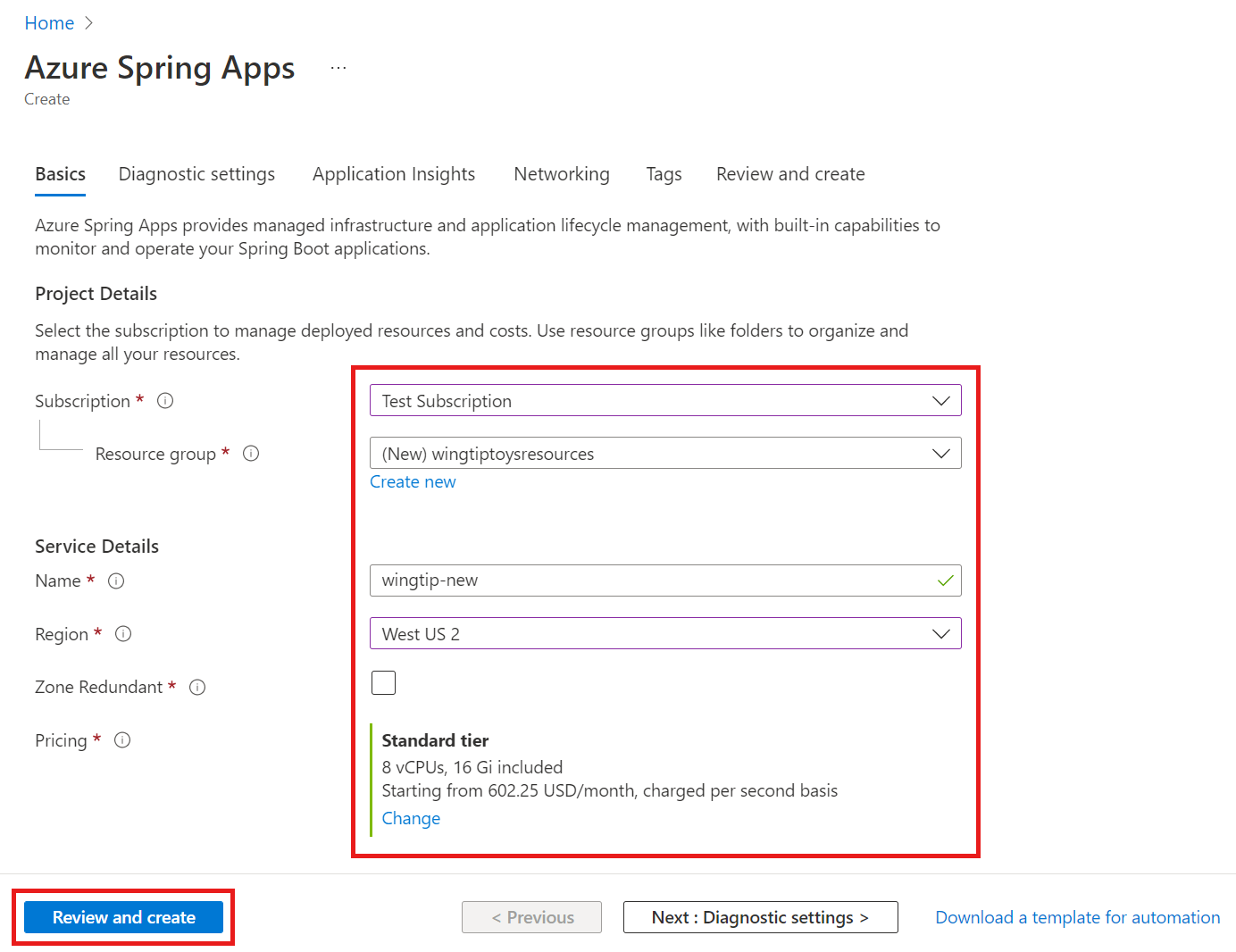Nasazení aplikací Spring Boot pomocí Mavenu
Poznámka:
Azure Spring Apps je nový název služby Azure Spring Cloud. Přestože má služba nový název, na některých místech uvidíte starý název, protože pracujeme na aktualizaci prostředků, jako jsou snímky obrazovky, videa a diagramy.
Tento článek se vztahuje na: ✔️ Java ❌ C#
Tento článek se vztahuje na: ✔️ Basic/Standard ✔️ Enterprise
V tomto článku se dozvíte, jak pomocí modulu plug-in Azure Spring Apps Maven nakonfigurovat a nasadit aplikace do Azure Spring Apps.
Požadavky
- Účet Azure s aktivním předplatným. Vytvoření účtu zdarma
- Už zřízená instance Azure Spring Apps.
- JDK 8 nebo JDK 11
- Apache Maven
- Azure CLI verze 2.45.0 nebo vyšší s rozšířením Azure Spring Apps Rozšíření můžete nainstalovat pomocí následujícího příkazu:
az extension add --name spring
Vygenerování projektu Spring
Pokud chcete vytvořit projekt Spring pro použití v tomto článku, postupujte následovně:
Přejděte na Spring Initializr a vygenerujte ukázkový projekt s doporučenými závislostmi pro Azure Spring Apps. Tento odkaz používá následující adresu URL k zadání výchozího nastavení.
https://start.spring.io/#!type=maven-project&language=java&platformVersion=2.5.7&packaging=jar&jvmVersion=1.8&groupId=com.example&artifactId=hellospring&name=hellospring&description=Demo%20project%20for%20Spring%20Boot&packageName=com.example.hellospring&dependencies=web,cloud-eureka,actuator,cloud-config-clientNásledující obrázek ukazuje doporučenou instalaci aplikace Spring Initializr pro tento ukázkový projekt.
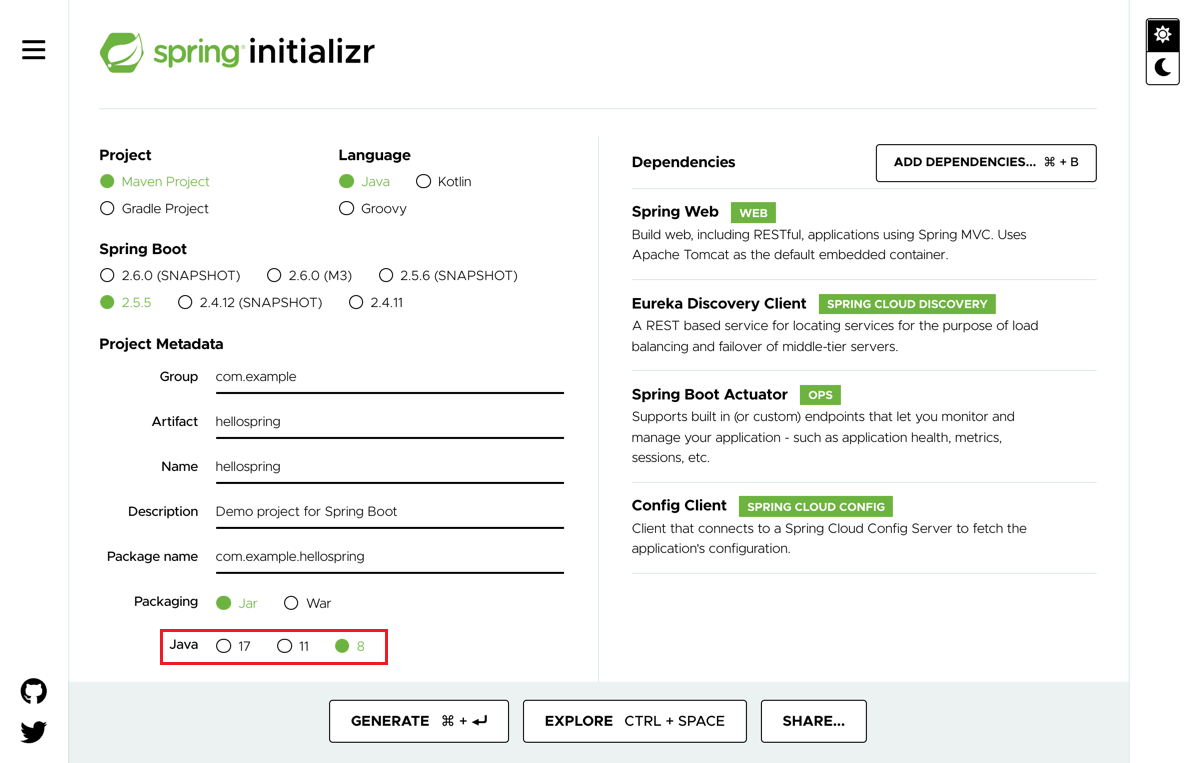
V tomto příkladu se používá Java verze 8. Pokud chcete použít Javu verze 11, změňte možnost v části Metadata projektu.
Vyberte Možnost Generovat , pokud jsou nastaveny všechny závislosti.
Stáhněte a rozbalte balíček a pak vytvořte webový kontroler pro webovou aplikaci. Přidejte soubor src/main/java/com/example/hellospring/HelloController.java s následujícím obsahem:
package com.example.hellospring; import org.springframework.web.bind.annotation.RestController; import org.springframework.web.bind.annotation.RequestMapping; @RestController public class HelloController { @RequestMapping("/") public String index() { return "Greetings from Azure Spring Apps!"; } }
Místní sestavování aplikací Spring
Pokud chcete projekt sestavit pomocí Mavenu, spusťte následující příkazy:
cd hellospring
mvn clean package -DskipTests -Denv=cloud
Kompilace projektu trvá několik minut. Po dokončení byste měli mít jednotlivé soubory JAR pro každou službu v příslušných složkách.
Zřízení instance Azure Spring Apps
Následující postup vytvoří instanci Azure Spring Apps pomocí webu Azure Portal.
Na nové kartě otevřete Azure Portal.
V horním vyhledávacím poli vyhledejte Azure Spring Apps.
Ve výsledcích vyberte Azure Spring Apps .
Na stránce Azure Spring Apps vyberte Vytvořit.
Vyplňte formulář na stránce Vytvoření aplikace Azure Spring Apps. Zvažte následující pokyny:
- Předplatné: Vyberte předplatné, na které se má tento prostředek fakturovat.
- Skupina prostředků: Osvědčeným postupem je vytvoření nových skupin prostředků pro nové prostředky. Tuto skupinu prostředků použijete v dalších krocích jako <název> skupiny prostředků.
- Podrobnosti/název služby: Zadejte <název> instance služby. Název musí mít délku 4 až 32 znaků a může obsahovat jenom malá písmena, číslice a pomlčky. První znak názvu služby musí být písmeno a poslední znak musí být písmeno nebo číslo.
- Umístění: Vyberte oblast vaší instance služby.
Vyberte Zkontrolovat a vytvořit.
Generování konfigurací a nasazení do azure Spring Apps
Pokud chcete vygenerovat konfigurace a nasadit aplikaci, postupujte takto:
Spusťte následující příkaz z kořenové složky hellospring , která obsahuje soubor POM. Pokud jste se už přihlásili pomocí Azure CLI, příkaz automaticky vyzvedne přihlašovací údaje. V opačném případě vás příkaz vyzve s pokyny pro přihlášení. Další informace najdete v tématu Ověřování v úložišti azure-maven-plugins na GitHubu.
mvn com.microsoft.azure:azure-spring-apps-maven-plugin:1.10.0:configZobrazí se výzva k výběru:
- ID předplatného – předplatné, které jste použili k vytvoření instance Azure Spring Apps.
- Instance služby – název vaší instance Azure Spring Apps
- Název aplikace – název aplikace podle vašeho výběru nebo použijte výchozí hodnotu
artifactId. - Veřejný koncový bod - true pro zveřejnění aplikace pro veřejný přístup, jinak nepravda.
Ověřte, že
appNameprvek v souboru POM má správnou hodnotu. Relevantní část souboru POM by měla vypadat podobně jako v následujícím příkladu.<build> <plugins> <plugin> <groupId>com.microsoft.azure</groupId> <artifactId>azure-spring-apps-maven-plugin</artifactId> <version>1.10.0</version> <configuration> <subscriptionId>xxxxxxxxx-xxxx-xxxx-xxxxxxxxxxxx</subscriptionId> <clusterName>v-spr-cld</clusterName> <appName>hellospring</appName>Soubor POM teď obsahuje závislosti a konfigurace modulu plug-in.
Nasaďte aplikaci pomocí následujícího příkazu.
mvn azure-spring-apps:deploy
Ověření služeb
Po dokončení nasazení můžete k aplikaci přistupovat na adrese https://<service instance name>-hellospring.azuremicroservices.io/.

Vyčištění prostředků
Pokud chcete pokračovat v práci s ukázkovou aplikací, možná budete chtít ponechat prostředky na místě. Pokud už ji nepotřebujete, odstraňte skupinu prostředků obsahující vaši instanci Azure Spring Apps. Pokud chcete odstranit skupinu prostředků pomocí Azure CLI, použijte následující příkazy:
echo "Enter the Resource Group name:" &&
read resourceGroupName &&
az group delete --name $resourceGroupName &&
echo "Press [ENTER] to continue ..."
Další kroky
Váš názor
Připravujeme: V průběhu roku 2024 budeme postupně vyřazovat problémy z GitHub coby mechanismus zpětné vazby pro obsah a nahrazovat ho novým systémem zpětné vazby. Další informace naleznete v tématu: https://aka.ms/ContentUserFeedback.
Odeslat a zobrazit názory pro